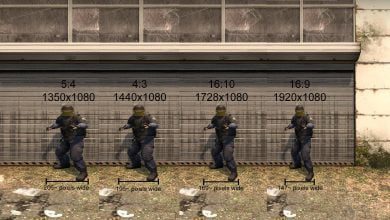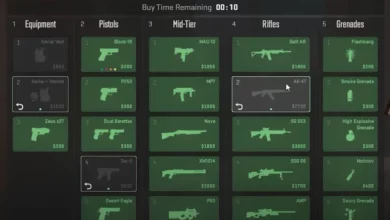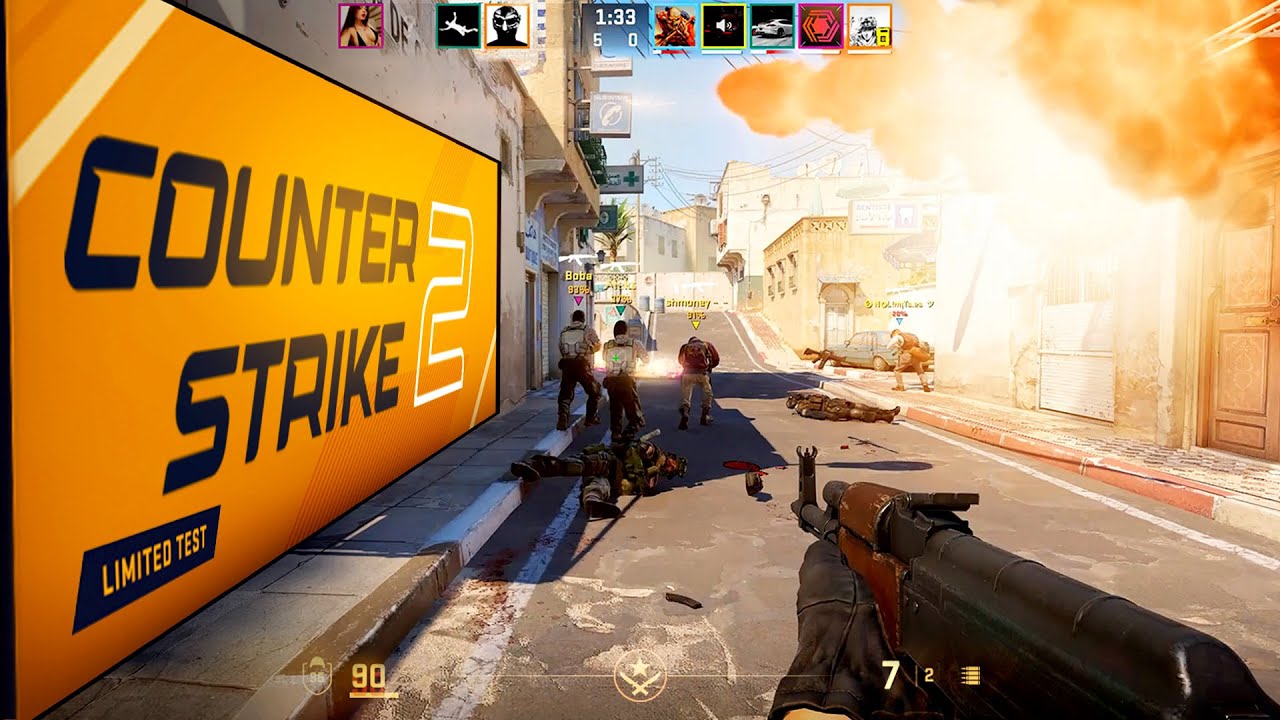
TABLA DE CONTENIDOS
Antes de saltar a Counter-Strike 2 Beta por primera vez? Querrá asegurarse de que su configuración sea la que le gusta y esté optimizada para FPS. Aquí están las mejores configuraciones para CS2, en la versión beta.
NOTA INFORMATIVA: Con nuevas Actualizaciones algunos parámetros pueden cambiar… iremos Actualizando este Articulo
Counter-Strike 2 Beta es la actualización de Counter-Strike: Global Offensive que todos estábamos esperando. Es una revisión completa del juego anterior, con gráficos, iluminación y más que mejorados.
Sin embargo, como resultado, la mayoría de los jugadores encontrarán que Counter-Strike 2 exige mucho más de su CPU y tarjeta gráfica. Entonces, si desea asegurarse de tener una experiencia fluida con la mejor velocidad de fotogramas posible, es hora de modificar un poco la configuración.
Desde configuraciones de video avanzadas hasta relación de aspecto y resolución, esta guía está diseñada para enseñarle todo lo que necesita saber sobre la configuración de video de CS2 y le indicará nuestras “mejores configuraciones” sugeridas para jugar desde la experiencia en CS:GO. ¡Será una combinación de buen rendimiento y gráficos! Vamos a ello…
Hemos probado una variedad de configuraciones para mejorar FPS en el juego y estas son las mejores configuraciones que hemos encontrado hasta ahora. Como CS2 todavía está en versión beta , estarán sujetos a cambios con las actualizaciones. La fecha de lanzamiento de CS2 se acerca rápidamente.
LA MEJOR CONFIGURACION PARA COUNTER-STRIKE 2 BETA
Configuración de vídeo para Counter-Strike 2
La primera pestaña de configuración que debe ajustar es Video. Aquí puedes cambiar cosas como el brillo, la relación de aspecto y la resolución.
La resolución es una preferencia algo personal, pero aquí tenemos una guía sobre las mejores opciones de resolución para CS2 .
- Escenario de fondo del menú principal: ¡Lo que quieras!
- Modo de color: Monitor de computadora
- Brillo: 110% en algunos casos dependiendo de tipo de monitor que tengas bajarlo al 80% te da una ventaja competitiva.. toma nota 🙂
- Relación de aspecto: 4:3
- Resolución: 1440×1080 resolución custom tienes una tutorial en esta web que te explica como hacerlo.
- Modo de visualización: Pantalla completa
- Frecuencia de actualización: la máxima que permita tu monitor fíjate que bien que no lo tengas en 60hz y tengas un monitor de 144hz
- Ahorro de energía del portátil: deshabilitado
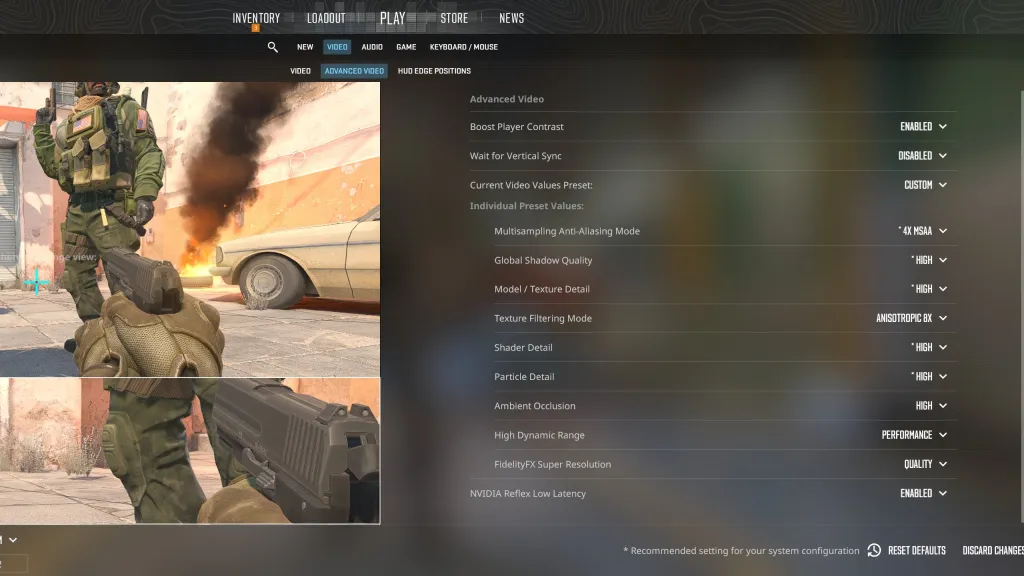
Vamos a Explicar todos los puntos que hemos visto hasta el momento de manera mas detallada.
Brillo del monitor de la computadora: esto cambia el brillo del juego, desde 80% hasta 130%. Un brillo más alto es mejor para un mejor contraste entre los jugadores enemigos y el resto de la pantalla.
Relación de aspecto:Si eres nuevo en Counter-Strike, te sugerimos utilizar Pantalla ancha 16:9; esta es la configuración predeterminada para el juego. Sin embargo, si eres un jugador más experimentado y has estado jugando con una relación de aspecto diferente, como 4:3, te recomendamos que sigas usándolo.
Resolución: si eres nuevo en Counter-Strike y juegas en 16:9, te recomendamos configurar la resolución en 1920×1080. Si estás jugando en 4:3, probablemente ya tengas una resolución preferida y deberías continuar usándola.
Modo de visualización: debe configurarse en Pantalla completa para que el juego ocupe toda la pantalla, evitando que cualquier distracción de tu computadora obstaculice tu juego.
La relación de aspecto exacta y la configuración de resolución que utilice depende de usted. Sin embargo, configurarlo en algo como 16:10, 1680×1050 mejorará tu FPS, ya que el juego ahora se procesa a una resolución más baja que la predeterminada 1920×1080.
Esta configuración también alargará ligeramente el juego, pero no tanto como 4:3. Para obtener una resolución ampliada, asegúrese de que la configuración de escala de su tarjeta gráfica esté configurada en “pantalla completa”, no en “relación de aspecto”. Usar resolución elástica hará que los enemigos sean un poco más grandes (más anchos), pero también se moverán un poco más rápido.

VIDEO AVANZADO CONFIGURACIÓN COUNTER-STRIKE 2 BETA
La siguiente página de la sección de configuración “Video” es el menú Video avanzado, que muestra muchas de las nuevas características de Source 2. Aquí están las mejores configuraciones de video avanzadas para Counter-Strike 2 Beta:
Aumentar el contraste del jugador: esta configuración debe estar habilitada, ya que aumenta tu capacidad para ver a tu enemigo incluso en situaciones en las que deberían mezclarse.
Sincronización vertical: deshabilitada (predeterminada)
Valores de video actuales preestablecidos: personalizado (predeterminado)
Valores preestablecidos individuales:Todos estos valores preestablecidos tienen diferentes impactos en la calidad de la apariencia de tu juego. Si tienes una PC potente, puedes dejar todas estas configuraciones en Alta para que la experiencia del juego sea mejor y más “limpia”. Sin embargo, si está ejecutando CS2 en una computadora portátil o una PC menos potente, o si es un jugador extremadamente competitivo que prefiere el rendimiento a la apariencia, le recomendamos que establezca esta configuración en Baja.
Configuración de vídeo avanzada
- Aumentar el contraste del jugador: habilitado
- Esperar sincronización vertical: deshabilitado
- Valores de vídeo actuales preestablecidos: Personalizado
- Modo Anti-Aliasing de muestreo múltiple: 4X MSAA
- Calidad de sombra global: alta/media
- Modelo/Detalle de textura: Medio
- Detalle del sombreador: bajo
- Detalle de partículas: bajo
- Oclusión ambiental: deshabilitada
- Alto rango dinámico: rendimiento
- Súper resolución FidelityFX: deshabilitada (calidad más alta)
- NVIDIA Reflex de baja latencia : Activado
Podrías pensar que deshabilitar la súper resolución de FidelityFX mejoraría el rendimiento, pero esta configuración en realidad mejora tu FPS al escalar el juego. Ultra Quality tendrá un aspecto casi idéntico, con una pequeña mejora en el rendimiento. Si tienes problemas con FPS, puedes probar Calidad en su lugar.
Sin embargo, algunos jugadores informan una mayor latencia de entrada cuando usan FidelityFX Super Resolución, por lo que, por ahora, es más seguro desactivarla y usar otras configuraciones para mejorar su FPS.
Suscríbase a nuestro boletín para recibir las últimas actualizaciones sobre deportes electrónicos, juegos y más.Correo electrónicoInscribirse
Si tiene dificultades con FPS, puede intentar cambiar a 2X MSAA en lugar de 4X. Tener MSAA desactivado por completo puede dar un pequeño impulso, ¡pero el juego se volvera muy incómodo de ver!
También recomendamos configurar la Calidad global de las sombras en Alta , o al menos en Media , ya que las sombras en CS2 pueden revelar posiciones. Si tiene una configuración de sombra baja, podrías estar en desventaja.
MAS OPCIONES DE CONFIGURACION DEL JUEGO.
El siguiente lote de configuraciones a considerar son las configuraciones del juego. Muchas de ellas son simplemente preferencias personales, pero algunas definitivamente mejorarán su experiencia en Counter-Strike 2 Beta.
Juego
- Ping de emparejamiento máximo aceptable: 100
- Ancho de banda de tráfico de juego máximo aceptable: sin restricciones
- Ubicación de notificación comunitaria: arriba a la derecha
- Habilitar consola de desarrollador (~): Sí
- Instalar herramientas de Counter-Strike Workshop: No
HUD
- Escala HUD: 0,90
- Color de HUD: Según Preferencia
Posiciones de los bordes de Hud
Hay dos opciones para las posiciones de los bordes de Hud: vertical y horizontal. Puede mover estos controles deslizantes para determinar qué tan lejos está su HUD del borde de la pantalla. Recomendamos dejarlos en los valores predeterminados para que pueda ver la mayor cantidad posible de su pantalla central, pero si prefiere tenerlos en una posición diferente en su pantalla, puede probar con diferentes valores hasta que se decida por su favorito.
Equipo
- Mostrar posiciones de equipo en hud: mostrar ubicación y equipo
- Mostrar colores de compañeros de equipo en competitivo: Mostrar colores
- Usar colores de compañeros de equipo en ID: No
- Permisos predeterminados del lobby de amigos: los amigos necesitan invitaciones
- Buscando jugar cuando comience Counter-Strike: recuerda el último estado
Comunicación
- Pings del reproductor: pantalla y sonido
- Silenciar equipo enemigo: Si
- Silenciar a todos menos a los amigos: No
- Ocultar imágenes de avatar: Según preferencia
- Limpiar nombres de jugadores: Según Preferencia
Radar/Tableta
- El radar centra al jugador: Sí
- El radar está girando: sí
- Tamaño del radar: 1.10
- Zoom del mapa radar: 0,70
- Alternar forma con marcador: Sí
cl_hud_radar_scale 0.99;
cl_radar_scale 0.61;
cl_radar_always_centered 0;
cl_radar_rotate 1;
cl_radar_icon_scale_min 0.77Mas Opciones.
- Graffiti rápido: Sí
- Retraso del alcance del rifle de francotirador después del disparo: No
- Re-zoom automático del rifle de francotirador después del disparo: No
- Separar silenciador en M4A1-s y USP-S: deshabilitado
- Mostrar siempre inventario: Sí
- Abrir menú de compra con clave de uso: Sí
- Comprar teclas numéricas del menú: Teclas numéricas Comprar artículos
- Comprar clave de donación de menú: control izquierdo
Recomendamos desactivar la configuración ‘Separar silenciador de M4A1-S y USP-S ‘. Esto evitará que elimines accidentalmente el silenciador haciendo clic derecho. Esta es una nueva configuración en Counter-Strike 2 Beta, ya que los jugadores de CS:GO se sentirían frustrados si hicieran clic mal y quitaran el silenciador. ¡No hay ningún beneficio en quitar el silenciador!
COMO AUMENTAR FPS MEDIANTE ARCHIVO DE CONFIGURACION
Deberá cambiar el archivo de configuración cs2video.txt en Counter-Strike 2. Descargue uno de los archivos a través de este enlace y colóquelo en la carpeta CS de su PC. steam/userdata/ Su nombre /730/local/cfg.
Importante: ¡no cambie la resolución en la configuración de Counter-Strike 2 Beta antes de reemplazar el archivo!
Después de cambiar el archivo en CS2, debe copiar los números de la línea “Dev1ceID. Puede encontrarlo en la versión anterior de cs2video.txt. Después de eso, cambie la resolución como se muestra en la captura de pantalla a continuación.
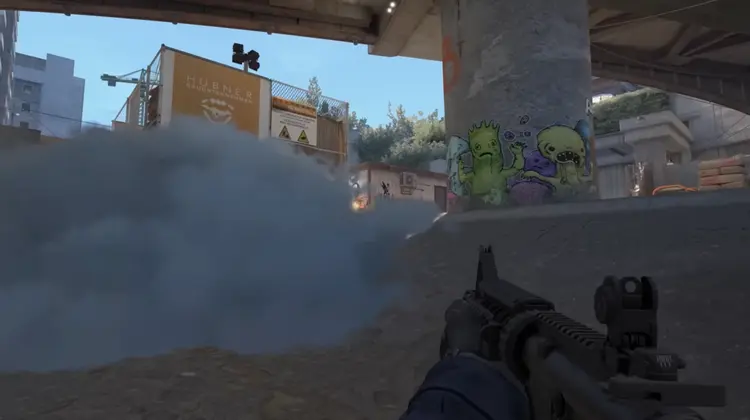
Cómo obtener la configuración óptima.Mejores configuraciones Counter-Strike 2 Beta
A veces, todo lo que necesitas es modificar un poco la configuración de vídeo del juego. Pero hay características esenciales de Counter-Strike 2 Beta que no querrás perder. Creemos que las siguientes opciones son las mejores para lograr un equilibrio entre rendimiento y juego.

PARAMETROS DE LANZAMIENTO CS2 EN STEAM PARA AUMENTAR RENDIMIENTO.
Haga clic derecho en CS2 en Steam y seleccione “Propiedades. Después de eso, se abrirá la ventana “General”: desplácese hacia abajo hasta “Opciones de Lanzamiento”. En el campo vacío, copie y pegue los siguientes comandos:
-novid -high +cl_updaterate 128 +cl_interp_ratio 1 +cl_interp 0.015625 ¿Cómo solucionar el retraso en CS2?
Valve aún no ha reconocido oficialmente los problemas de retraso y picos en CS2, pero la comunidad ha descubierto comandos que funcionan para algunos jugadores. Si tu juego se retrasa a pesar de una configuración decente, inserta estos comandos en la consola.
Comandos para cfg o Consola
- cl_updaterate 128
- cl_interp_ratio 1
- cl_interp “0.015625” (para conexión estable)
- cl_interp “0.03125” (para conexión inestable)
r_fullscreen_gamma 3 (Modificación del brillo en pantalla)
Cmomandos para Jumpthrow
alias “+boing” “+jump”;
alias “+ding” “-attack; -attack2”;
alias “+dong” “-jump”;
bind “TECLA” “+boing; +ding; +dong”
Comandos servidor competitivo practica
bot_kick;
mp_warmup_end 1;
mp_startmoney 16000;
mp_freezetime 0;
mp_buy_anywhere 1;
mp_buytime 9999;
mp_roundtime_defuse 99999;
ammo_grenade_limit_total 6;
sv_cheats 1;
sv_infinite_ammo 1;
mp_restartgame 1;CONFIGURAR SERVIDOR LOCAR PRIVADO PARA ENTRENAR AIM O UTILIDADES
Descargar: https://drive.google.com/file/d/1Yj04M6r_PU698YucaQ5JLs4I-LuTv7Ed/view
Copia el archivo en: C:\Program Files (x86)\Steam\steamapps\common\Counter-Strike Global Offensive\game\csgo\maps
Entra en Counter-Strike 2 Beta y escribe en consola: map **ggp_aimbots **
Eliminando Steam Overlay en CS2
Steam Overlay que se ejecuta en segundo plano consume un poco de los recursos de tu PC y reduce los FPS. Desactivarlo es una forma común de mejorar tu rendimiento en cualquier juego, CS2 no es diferente.
Vaya a “Biblioteca”, haga clic derecho en su juego de CS2 y seleccione “Propiedades”. En la pestaña “General”, la opción superior es lo que necesitas. Desactiva “Habilitar la superposición de Steam mientras estás en el juego. Debe ir de azul a gris, como en la imagen de abajo.
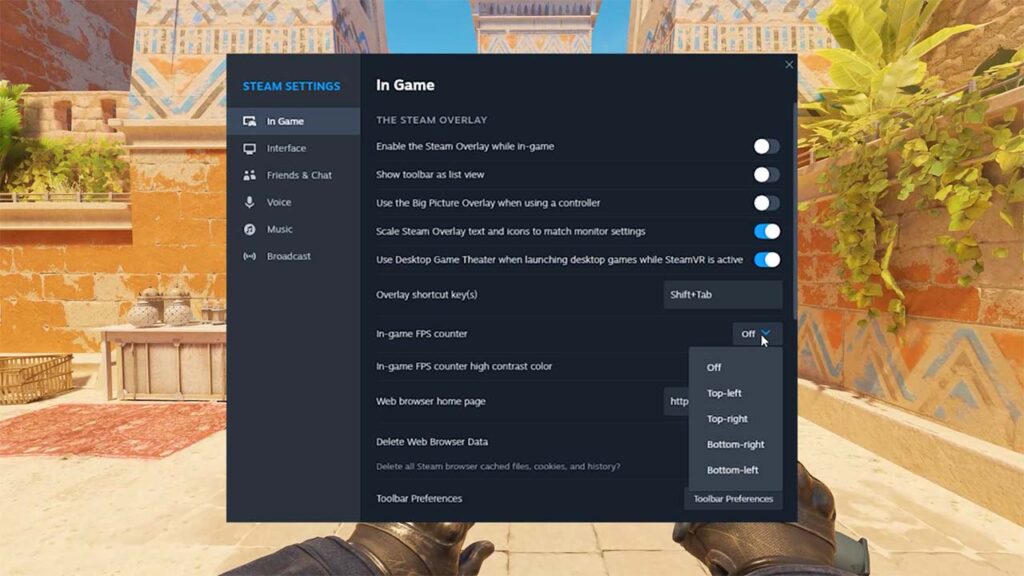
AUMENTAR FPS EN COUNTER-STRIKE 2 BETA ADMINISTRADOR DE TAREAS DE WINDOWS
Vaya a Ejecución automática y desactive aquellas aplicaciones que rara vez utiliza. Por ejemplo, Microsoft OneDrive, Microsoft Edge y similares. De esta forma podrás liberar algunos recursos de RAM y procesador.
Algunas formas más de aumentar FPS en COUNTER-STRIKE 2 BETA
- Desfragmenta el disco duro donde está instalado el juego. Esto puede acelerar la carga de archivos Counter-Strike 2 Beta. Pero no desfragmentes un SSD.
- Actualice los controladores de su tarjeta de video a la última versión manualmente o a través del sitio web del fabricante
- Deshabilite los servicios innecesarios de Windows y cualquier programa en segundo plano mientras juega
- Como siempre, reducir la resolución tiene el mayor impacto en FPS. Incluso los jugadores profesionales suelen utilizar ajustes bastante bajos, así que no dudes en probar una nueva resolución.
Algunas configuraciones en Counter-Strike 2 Beta son simplemente preferencias personales, así que juegue con diferentes puntos de mira, combinaciones de teclas y sensibilidades para ver cuál le conviene.
A medida que COUNTER-STRIKE 2 BETA se actualiza antes de su lanzamiento completo, algunas de estas recomendaciones pueden cambiar, pero mantendremos esta guía actualizada.